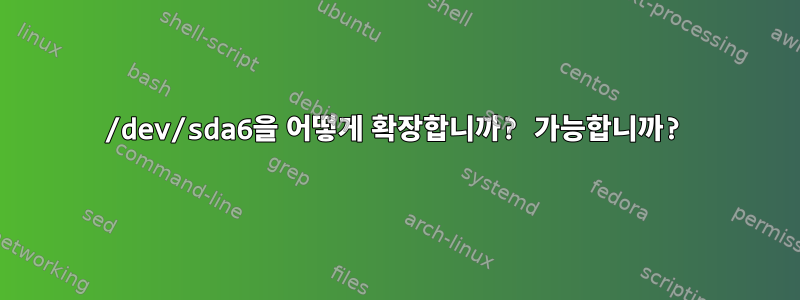
/dev/sda6다른 경우에는 확장하고 다음 가이드를 사용해야 합니다 (https://www.miarec.com/doc/administration-guide/doc1012), VM에 새 디스크를 추가하지만 확장하려는 fs가 LVM에 해당하지 않기 때문에 이 경우와 호환되지 않는 것 같습니다. 그리고 실행 시 vgdisplay결과가 나오지 않기 때문에 VG 이름이 없습니다 . 기계의 스냅샷을 찍을 수 있어서 다양한 방법을 시도했지만 성공하지 못했습니다. 제가 질문을 올바른 방법으로 하지 않았다면 죄송합니다.
[root@runner003 ~]# fdisk -l
Disk /dev/sda: 150.3 GB, 150323855360 bytes, 293601280 sectors
Units = sectors of 1 * 512 = 512 bytes
Sector size (logical/physical): 512 bytes / 512 bytes
I/O size (minimum/optimal): 512 bytes / 512 bytes
Disk label type: dos
Disk identifier: 0x000cf166
Device Boot Start End Blocks Id System
/dev/sda1 * 2048 2099199 1048576 83 Linux
/dev/sda2 2099200 211814399 104857600 83 Linux
/dev/sda3 211814400 253757439 20971520 83 Linux
/dev/sda4 253757440 293601279 19921920 5 Extended
/dev/sda5 253759488 270276607 8258560 82 Linux swap / Solaris
/dev/sda6 270278656 280764415 5242880 83 Linux
/dev/sda7 280766464 293601279 6417408 83 Linux
Disk /dev/sdb: 15.7 GB, 15728640000 bytes, 30720000 sectors
Units = sectors of 1 * 512 = 512 bytes
Sector size (logical/physical): 512 bytes / 512 bytes
I/O size (minimum/optimal): 512 bytes / 512 bytes
Disk label type: dos
Disk identifier: 0x22061e6d
Device Boot Start End Blocks Id System
/dev/sdb1 2048 30719999 15358976 8e Linux LVM
[root@runner003 ~]# lvmdiskscan
/dev/sda1 [ 1.00 GiB]
/dev/sda2 [ 100.00 GiB]
/dev/sda3 [ 20.00 GiB]
/dev/sda5 [ <7.88 GiB]
/dev/sda6 [ 5.00 GiB]
/dev/sda7 [ 6.12 GiB]
/dev/sdb1 [ <14.65 GiB] LVM physical volume
0 disks
6 partitions
0 LVM physical volume whole disks
1 LVM physical volume
답변1
귀하의 /dev/sda[1-7]볼륨은 LVM 논리 볼륨이 아니라 일반적인 기존 디스크 파티션입니다.
각 파티션은 항상 단일 디스크에 있는 연속적인 디스크 블록 세트여야 합니다. 파티션은 끝에서만 확장될 수 있습니다. 파티션이 블록 X..Y를 점유하는 경우 블록 X..(Y+N)을 포함하도록 확장될 수 있습니다. 그러나 블록(Y+1)..(Y + N )은 무료입니다.
귀하의 경우에는 sda6블록 #280764415에서 끝나고 sda7블록 #280766464에서 시작됩니다. sda7디스크 끝까지 계속되는 것 같습니다 . 따라서 먼저 삭제하거나 축소하지 않고 (280766464 - 1) - 280764415 = 2048 블록, 즉 정확히 1MiB만큼만 sda7확장할 수 있습니다 . sda6이는 너무 작아서 대부분의 경우 문제를 일으킬 가치가 없습니다.
축소하는 경우 sda7파티션 축소도 꼬리에서 발생합니다. 따라서 파티션을 축소한 후에는 다음도 수행해야 합니다.이동하다디스크 끝 부분에 있습니다. 파티션을 이동하려면 마운트를 해제해야 하며, 이동은 쓰기 집약적인 작업이므로 시간이 좀 걸립니다. 따라서 일부 애플리케이션 가동 중지 시간이 필요합니다.
sda6루트 파일 시스템이 아닌 경우 대신 다음을 제안합니다.
- 가상 머신에 새 디스크를 추가하고,
- LVM 물리 볼륨(
pvcreate)으로 준비합니다. sdb1디스크가 이미 사용 중일 수 있는 동일한 LVM 볼륨 그룹에 추가합니다vgextend(나중에 새 디스크와 별도로 다른 시스템/VM으로 이동해야 한다는 것을 알고 있는 경우는 제외)sdb1. 이 경우 새 디스크에 대한 새 볼륨 그룹을 생성합니다. 그리고vgcreate),- 여기에 LVM 논리 볼륨( )을 생성합니다
lvcreate. mkfs선호하는 파일 시스템 유형을 사용하는 논리 볼륨,- 임시 위치에 설치하고,
- 내용을
sda6여기에 복사합니다(cp -a대부분의 경우 루트가 제대로 작동하므로). sda6새 LVM 논리 볼륨을 마운트 해제 하고sda6이전에 사용했던 동일한 마운트 지점에 마운트합니다. 지금부터 재부팅할 때마다/etc/fstab새 LVM 논리 볼륨이 자동으로 이전 위치에 마운트되도록 편집하십시오.sda6
모든 것이 성공적으로 복사되었음을 확인한 후에는 sda6다른 LVM 물리 볼륨을 생성하고 이를 사용하여 LVM 볼륨 그룹을 추가로 확장할 수 있습니다( 사용 vgextend). 이렇게 하면 나중에 공간을 사용하여 동일한 볼륨 그룹의 기존 논리 볼륨을 확장하거나( ) lvextend필요에 따라 하나 이상의 새 논리 볼륨을 생성할 수 있습니다( ).lvcreate
sda6루트 파일 시스템( )이 포함되어 있으면 /LVM으로 이동할 수 있지만, 이번에는 새 가상 머신을 생성하고 운영 체제 설치 프로그램에서 LVM 기반 설치를 선택하는 것이 좋습니다. 기본 운영 체제의 LVM 기반 설치 후 이전 VM과 동일한 소프트웨어 패키지를 모두 설치하고 모든 사용자, 그룹 및 운영 체제가 아닌 모든 파일을 복사한 다음 마지막으로 이전 VM을 해제할 수 있습니다.


